iphone录音如何备份 iphone录音如何导入电脑
时间:2024/2/12作者:未知来源:手揣网教程人气:
- [摘要]iphone录音怎么导出一直是许多使用iPhone玩家们苦苦思考的问题,其实iPhone将录音导入电脑十分简单,还在苦恼的用户马上点击查看iphone录音怎么导入电脑的详细教程吧。 iPhone的...
-
iphone录音怎么导出一直是许多使用iPhone玩家们苦苦思考的问题,其实iPhone将录音导入电脑十分简单,还在苦恼的用户马上点击查看iphone录音怎么导入电脑的详细教程吧。

iPhone的“语音备忘录”是一个非常方便好用的录音工具,每次录音完及时从手机里将录音拷贝出来不仅安全,而且也能空出更大的空间来为未来的录音做准备。那一定会有小伙伴会好奇iPhone录音怎么导出?今天小编就跟大家分享一个iPhone 7录音导出教程。
利用开心手机恢复大师的方法:
第一步:下载并安装开心手机恢复大师软件;
第二步:软件安装完成后,用数据线把手机连接到电脑(小编以自己的iPhone为例)。 打开软件后,选择【通过设备扫描恢复】模式恢复数据。软件识别设备以后,我们点击【下一步】按钮。
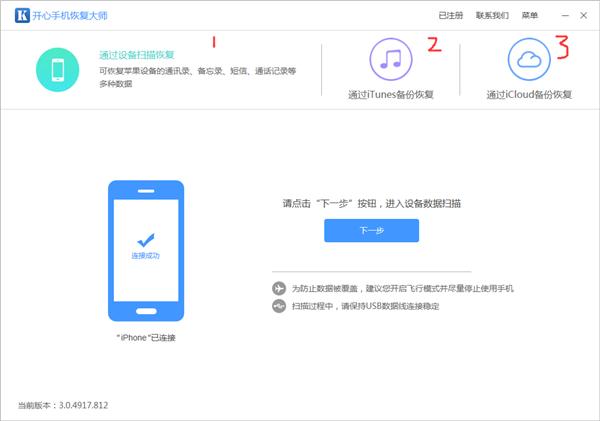
第三步:进入开心手机恢复大师的主界面后,根据图标恢复相对应的数据。点击【语音备忘录】图标,等待软件扫描设备。
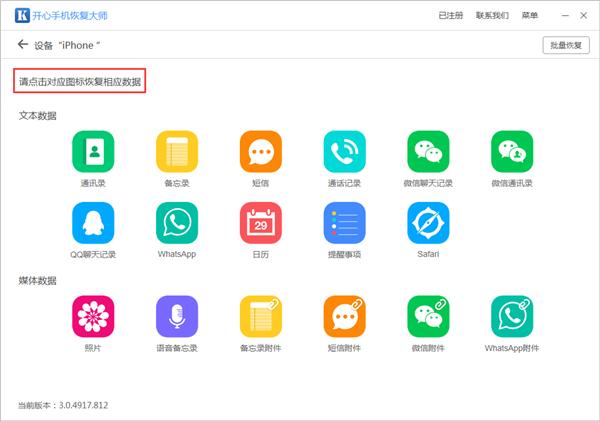
第四步:软件扫描数据完成后,可以看到iPhone 7设备中的录音数据。如果数据过多,可以通过右上角的【搜索】查找需要的内容,然后勾选我们需要导出的数据,点击【恢复到电脑】,选择保存的路径即可;
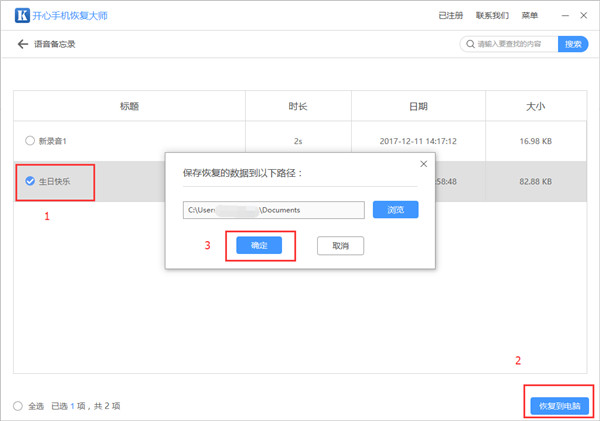
第五步:恢复完成后,可以打开文件夹查看到我们导出的录音备忘录数据。
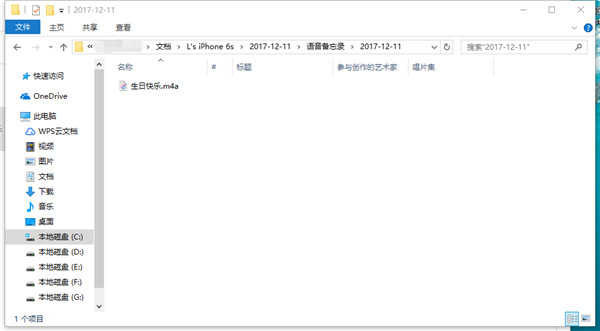
利用iTunes同步方法:
第一步:借助于大家所熟知的iTunes软件也可以实现iPhone 7的录音导出。打开iTunes,用数据线将手机连接到电脑。从主窗口界面中先单击【音乐】,然后再勾选【同步音乐】以及【包括语音备忘录】选项,随后单击【应用】按钮开始同步资料。
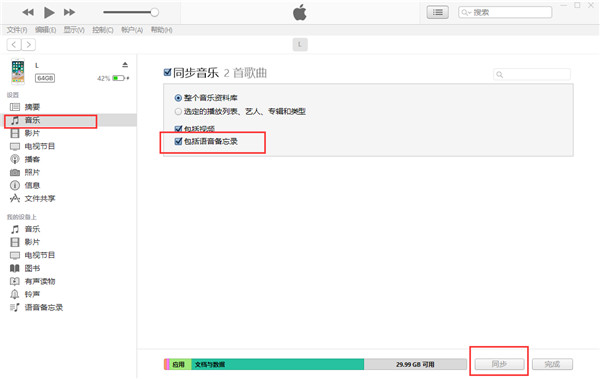
第二步:同步完成后,我们就可以在左侧的列表界面中看到【语音备忘录】了。
以上就是分享给大家的iPhone 7录音导出教程,相比较于iTunes,开心手机恢复大师导出iPhone录音的文件夹路径清晰可见,非常方便。
关键词:iphone录音怎样备份 iphone录音怎样导入电脑

 类型:数据恢复
类型:数据恢复 类型:数据恢复
类型:数据恢复